Vue.jsで何ができるかもわからない、ど素人です。
なんならJavascriptも初級レベルです。
30歳からWebを勉強しはじめ、アラフォーになってWordpressやphpを触り始めたので全く頭で理解できません!
とりあえず手を動かす。とりあえず入門する。
そのためにコードを打っていくブログ記事です。
(随時練習したサンプルコードを追加予定です)
内容は主に基礎から学ぶ Vue.jsのサイト、および「基礎から学ぶ Vue.js」の書籍を参考。
サイトはWebページ上で動かしやすいようにトリガーになるボタンや、見た目を簡単にととのえるCSSが記載されています。
一方、概念や説明は書籍の方が書いてあるので、私のようにどっちも見ながらやると良いかもしれません。
適宜、気になった点はその他インターネット上の記事で確認したりしました。著者様不都合があればご連絡くださいm(_ _)m
Vue.jsを読み込み
何はともあれVue.jsを読み込みましょう。このページにこんなスクリプトを記述しました。
CDNのURLを記述
データアップロードするが面倒なので、CDNで読み込んじゃいます。
<script src="https://cdn.jsdelivr.net/npm/vue/dist/vue.js"></script>ちなみにこれは開発バージョンです。本番公開するときは以下の方に差し替えた方が、無駄なコードがないです。
<script src="https://cdn.jsdelivr.net/npm/vue"></script>ディベロッパーツールで確認
Chromeを開いている状態で「cmd + option + i」。
「Console」をクリック。
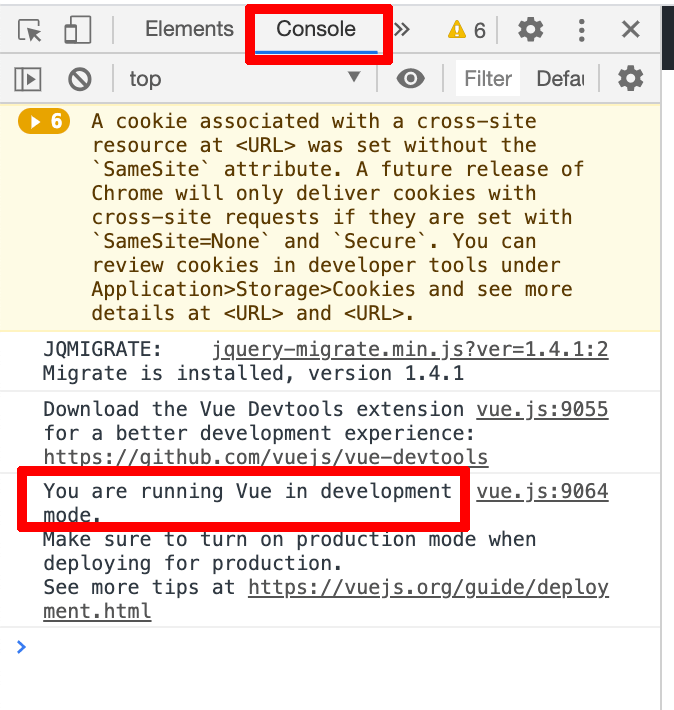
「You are running Vue in development mode.」の表示が出ていたら正常に読み込めています。
Vue.js入門 出力してみる
実際に出力してみます。
テキストの表示
<div id="app01">
<p>{{ message }}</p>
</div><script>
var message = new Vue({
el: '#app01', //elはelement要素を指定する
data: {
message: '「Vue.js、読み込めてる?」'
}
})
</script>↓結果の表示 ここから↓
{{ message }}
↑結果の表示 ここまで↑
無事に出力されました。
配列を出力
<div id="app02">
<ol>
<li v-for="item in list">{{ item }}</li>
</ol>
</div><script>
var app02 = new Vue({
el: '#app02',
data: {
list: ['起きて','歯を磨いて','顔洗って','また寝た']
}
})
</script>↓結果の表示 ここから↓
- {{ item }}
↑結果の表示 ここまで↑
朝のルーティーンを番号付きリストで出力できました。
ディベロッパーツールで下記のように入力するとリストに追加ができました。
app02.list.push('起きて絶望した')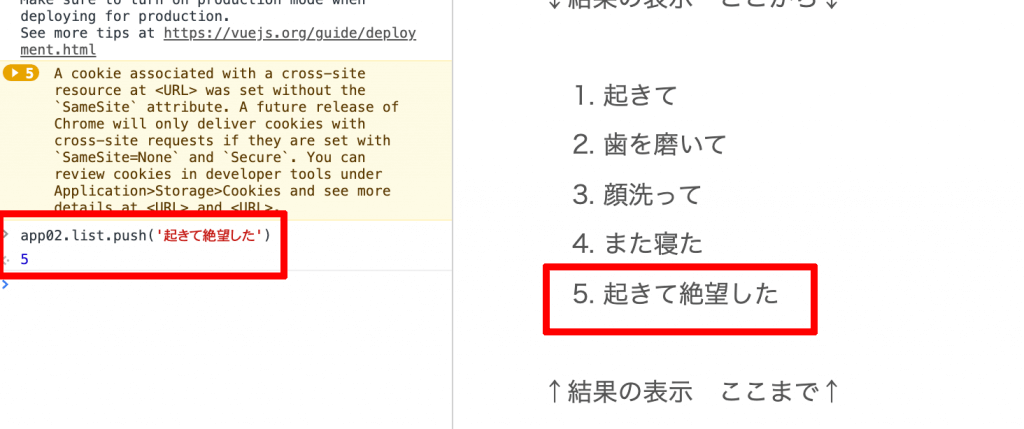
なるほど、何もわからずに調べながらコードを打ってきましたが、Vue.jsを使えば簡単なコードでJSが動かせるってことだね!?(あってる!?)
Vue.js入門 イベント
<div id="app03">
<button v-on:click="handleClick">クリックしたら要素がポップアップ表示される</button>
</div><script>
var app03 = new Vue ({
el: '#app03',
methods: {
handleClick: function(event) {
alert(event.target)
}
}
})
</script>Vue.js入門 フォームに入力
<div id="app04">
<input v-model="message">
<p>{{ message }}</p>
</div><script>
var app04 = new Vue({
el: '#app04',
data: {
message: 'Pタグとフォームの中を同期する'
}
})
</script>{{ message }}
Vue.js入門 条件分岐
<div id="app05">
<p v-if="show">showプロパティーがtrueのときだけ表示される</p>
</div><script>
var app05 = new Vue({
el: '#app05',
data: {
show: false
}
})
</script>showプロパティーがtrueのときだけ表示される
ちょっといじってみましょう。
ディベロッパーツールでshowをtrueに書き換えます。
app05.show = true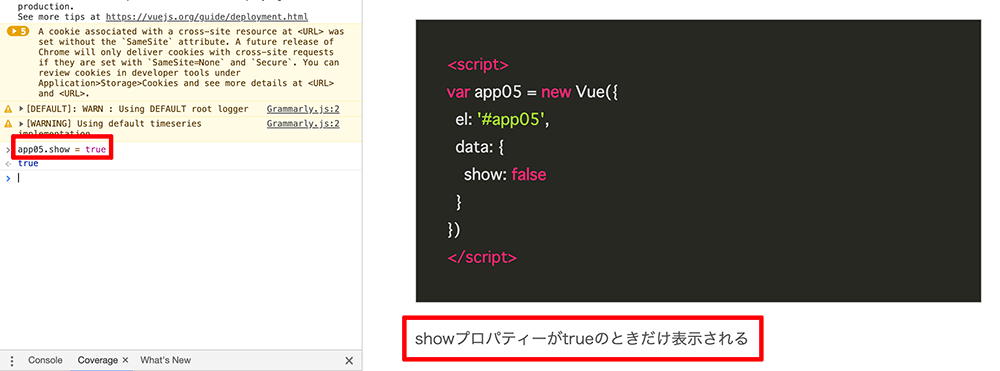
すると指定したpタグがhtml上に表示されます。
うむ、ちゃんと動いている!
ボタンを追加
初期状態では表示。クリックで消える。
<div id="app06">
<button v-on:click="show=!show">クリックで表示・非表示</button>
<p v-if="show">Veu.js 動くかな?</p>
</div><script>
var app = new Vue({
el: '#app06',
data: {
show: true
}
})
</script>Veu.js 動くかな?
初期状態では非表示。クリックで表示される。
<div id="app07">
<button v-on:click="show=!show">クリックで表示・非表示</button>
<p v-if="show">Veu.js 動くかな?</p>
</div><script>
var app = new Vue({
el: '#app07',
data: {
show: false
}
})
</script>Veu.js 動くかな?
Vue.js入門 アニメーション
<div id="app08">
<button v-on:click="show=!show">3秒かけてフワッと表示・非表示</button>
<transition>
<p v-if="show">Hello Vue.js!</p>
</transition>
</div><script>
var app08 = new Vue ({
el: '#app08',
data: {
show: true
}
})
</script><style>
#app08 .v-enter-active,
#app08 .v-leave-active{
transition: opacity 3s; /*3秒かけてフワッとする*/
}
#app08 .v-enter,
#app08 .v-leave-active{
opacity: 0;
}
</style>Hello Vue.js!
Vue.js入門 何個か同時に出力してみる
<div id="app09">
<!-- メッセージが出る -->
<p>{{ message.value }}</p>
<!-- メッセージの文字数が出る -->
<p>{{ message.value.length }}</p>
<!-- 配列の2に入っている巨人を表示 -->
<p>{{ list[2] }}</p>
<!-- num3で指定した広島を表示 -->
<p>{{ list[num] }}</p>
</div><script>
var app09 = new Vue ({
el: '#app09',
data: {
message: {
value: 'Vue.jsをやっとるんやで!'
},
list: ['阪神','中日','巨人','広島','横浜','ヤクルト'],
num: 3
}
})
</script>↓出力結果↓
{{ message.value }}
{{ message.value.length }}
{{ list[2] }}
{{ list[num] }}
↑出力結果↑
このページのテーマはとにかく触って覚えることです。「もうちょっと詳しい説明が読みたい」という方は書籍を読んでみましょう。
Vue.js入門 クリックでカウンターの数をふやす
<div id="app10">
<!-- countプロパティの中身を表示 -->
<p>{{ count }}回クリック!よくできました◎</p>
<!-- このボタンをクリックするとincrementメソッドが呼び出される -->
<button v-on:click="increment">カウントが増えるよ</button>
</div><script>
var app10 = new Vue ({
el: '#app10',
data: {
//デフォルトでは0にしておく。0じゃなくてもいいけど
count: 0
},
methods: {
// ボタンをクリックしたときのハンドラ
increment: function() {
//1をたしていく
this.count +=1
}
}
})
</script>{{ count }}回クリック!よくできました◎
Vue.js入門 クラスやスタイルを付与する
<div id="app11">
<button v-on:click="isActive=!isActive">is-activeクラスをとったり、つけたりするボタン</button>
<!-- クラスにハイフンを含む場合はシングルクォートで囲む -->
<p v-bind:class="{ child: isChild, 'is-active': isActive}" class="item">動的にクラスを付与したダミーテキスト</p>
<p v-bind:style="{ color: textColor, backgroundColor: bgColor}" class="item">動的にスタイルを付与したダミーテキスト</p>
</div><script>
var app11 = new Vue ({
el: '#app11',
data: {
isChild: true,
isActive: true,
textColor: '#fff',
bgColor: 'green'
}
})
</script><style>
#app11 .item {
padding: 4px 8px;
transition: background-color 0.4s;
}
#app11 .is-active {
background: #ffeaea;
}
</style>動的にクラスを付与したダミーテキスト
動的にスタイルを付与したダミーテキスト


コメント